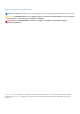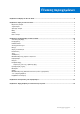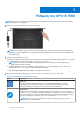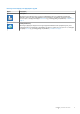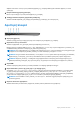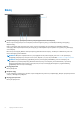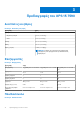Users Guide
Table Of Contents
- XPS 15 7590 Ρύθμιση και προδιαγραφές
- Πίνακας περιεχομένων
- Ρύθμιση του XPS 15 7590
- Όψεις του XPS 15 7590
- Προδιαγραφές του XPS 15 7590
- Διαστάσεις και βάρος
- Επεξεργαστές
- Πλινθιοσύνολο
- Λειτουργικό σύστημα
- Μνήμη
- Θύρες και σύνδεσμοι
- Επικοινωνίες
- Ήχος
- Αποθήκευση
- Μονάδα ανάγνωσης καρτών πολυμέσων
- Πληκτρολόγιο
- Κάμερα
- Επιφάνεια αφής
- Προσαρμογέας ισχύος
- Μπαταρία
- Οθόνη
- Μονάδα ανάγνωσης δακτυλικών αποτυπωμάτων (προαιρετικά)
- Video (Κάρτα γραφικών)
- Περιβάλλον υπολογιστή
- Συντομεύσεις στο πληκτρολόγιο
- Λήψη βοήθειας και επικοινωνία με την Dell
Βάση
1. Κουμπί λειτουργίας με προαιρετική συσκευή ανάγνωσης δακτυλικού αποτυπώματος
Πιέστε το για να ενεργοποιήσετε τον υπολογιστή αν είναι απενεργοποιημένος ή σε κατάσταση αναστολής λειτουργίας ή
αδρανοποίησης.
Όταν ο υπολογιστής είναι ενεργοποιημένος, πιέστε το κουμπί λειτουργίας για να τον θέσετε σε κατάσταση αναστολής
λειτουργίας. Πιέστε παρατεταμένα το κουμπί λειτουργίας για 10 δευτερόλεπτα για να επιβάλετε τον τερματισμό της λειτουργίας
του υπολογιστή.
Εάν το κουμπί λειτουργίας διαθέτει συσκευή ανάγνωσης δακτυλικού αποτυπώματος, τοποθετήστε το δάκτυλό σας πάνω στο
κουμπί λειτουργίας για να συνδεθείτε.
ΣΗΜΕΙ
ΩΣΗ: Μπορείτε να εξατομικεύσετε τη συμπεριφορά του κουμπιού λειτουργίας στα Windows. Για περισσότερες
πληροφορίες ανατρέξτε στην ενότητα Me and My Dell (Εγώ και η Dell μου) στην ιστοσελίδα www.dell.com/support/manuals.
ΣΗΜΕΙΩΣΗ: Η λυχνία κατάστασης τροφοδοσίας στο κουμπί λειτουργίας είναι διαθέσιμη μόνο σε υπολογιστές που
δεν διαθέτουν τη συσκευή ανάγνωσης δακτυλικού αποτυπώματος. Οι υπολογιστές που αποστέλλονται με τη συσκευή
ανάγνωσης δακτυλικού αποτυπώματος ενσωματωμένη στο κουμπί λειτουργίας δεν θα έχουν τη λυχνία κατάστασης
τροφοδοσίας πάνω στο κουμπί λειτουργίας.
2. Περιοχή δεξιού κλικ
Πιέστε για δεξί κλικ.
3. Επιφάνεια αφής
Για να μετακινήσετε τον δείκτη του ποντικιού, κινήστε το δάχτυλό σας επάνω στην επιφάνεια αφής. Πατήστε για αριστερό κλικ και
πατήστε με δύο δάχτυλα για δεξί κλικ.
4. Περιοχή αριστερού κλικ
Πιέστε για αριστερό κλικ.
8
Όψεις του XPS 15 7590